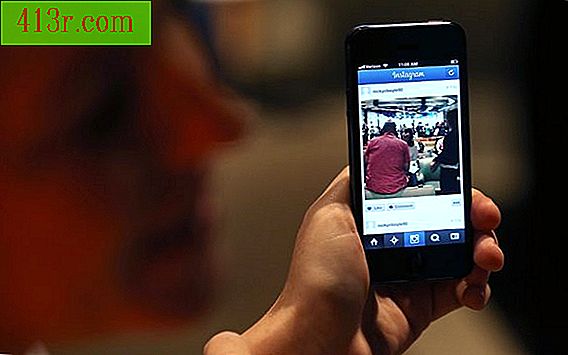Jak vytvořit animaci s programem Macromedia Flash

Vytvořte animaci
Krok 1
Otevřete Macromedia Flash a vyberte "Flash Document" z nabídky "Create new".
Krok 2
Zvolte "Textový nástroj" z "Nástroje". Umístěte kurzor na jeviště a napište slovo "Apple". Poté v dolním panelu přejděte do panelu "Vlastnosti" ("Okno", "Vlastnosti" a "Vlastnosti" nebo "Ctrl + F3") a vyberte formát textu.
Krok 3
Klepnutím na tlačítko "Upravit" a "Oddělit" ("Ctrl + B") dvakrát zcela oddělte text.
Krok 4
Přejděte na časovou osu a přidejte prázdný klíčový snímek do rámečku "10" klepnutím pravým tlačítkem myši a výběrem možnosti "Vložit prázdný rámeček" (rychlý přístup: "F7").
Krok 5
Zvolte "Textový nástroj" z nabídky "Nástroje" a na jevišti napište slovo "Oranžový". Pak dvakrát rozbalte text (viz krok 3).
Krok 6
Přejděte na časovou osu a klikněte na libovolný rámeček mezi 1 a 10.
Krok 7
Přejděte do inspektoru "Vlastnosti" a v rozevíracím seznamu "Interpolace" vyberte "Formulář".
Krok 8
Otestujte animaci výběrem položky "Ovládací prvek" a "Testovací film" v panelu nástrojů (rychlý přístup: "Ctrl + Enter"). Potom zavřete okno animace, abyste se vrátili na scénu.
Vytvořte pohyb
Krok 1
Postupujte podle kroků jedna a dvě v předchozí části. Nyní byste měli mít na obrazovce slovo "Apple". Text neoddělujte.
Krok 2
Přetáhněte text do levého horního rohu fáze, přejděte na textový řádek a vložte klíčový snímek do rámečku "10" klepnutím pravým tlačítkem myši a výběrem možnosti "Vložit klíčový snímek" (rychlý přístup: "F6").,
Krok 3
Přetáhněte text do pravého dolního rohu scény a přejděte na časovou osu.
Krok 4
Umístěte kurzor kdekoli mezi rámečky jedna a deset, klepněte pravým tlačítkem myši a vyberte "Vytvořit interpolaci pohybu".
Krok 5
Otestujte animaci podle kroku osm v předchozí části.